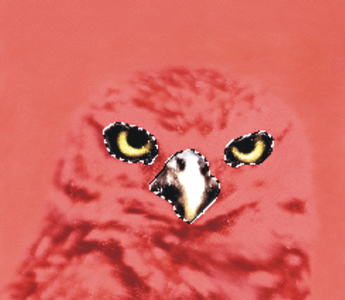Auswahlbereiche als Alphakanäle sichern
Sie können Alphakanäle erstellen, um mehrere Auswahlbereiche in einem Dokument zu sichern. Ein Alphakanal ist ein temporärer Speicherbereich für pfadgestützte und pixelgestützte Auswahlbereiche. Um einen Auswahlbereich in anderen Dokumenten wiederzuverwenden, können Sie diesen Auswahlbereich in der Auswahlmappe speichern. Beachten Sie, dass in der Auswahlmappe nur pfadgestützte Auswahlbereiche gesichert werden. Weitere Informationen dazu finden Sie unter Mit der Auswahlmappe arbeiten.
Sie können einen Alphakanal aus dem aktuellen Auswahlbereich erstellen, um seine bearbeitbaren und geschützten Bereiche zu kopieren. Außerdem können Sie einen neuen Auswahlbereich mit einem kombinieren, der zuvor in einem Alphakanal gespeichert wurde. Um eine Auswahl zu reaktivieren, die zuvor in einem Alphakanal gespeichert wurde, laden Sie sie einfach in das Bild. Wenn Sie eine Auswahl laden, wird sie auf der Arbeitsfläche reaktiviert und steuert dort Mal- und Bildeffekte.
Auswahlbereiche beim Sichern oder Laden von Auswahlbereichen kombinieren
Beim Sichern oder Laden von Alphakanälen können Sie den aktuellen Auswahlbereich mit einem vorhandenen Alphakanal kombinieren, indem Sie in hinzufügen, abziehen oder zur Schnittmengenbildung verwenden. Durch Hinzufügen eines Auswahlbereichs wird dieser mit dem bestehenden Kanal kombiniert. Durch Abziehen eines Auswahlbereichs wird dieser aus dem bestehenden Kanal ausgeschnitten. Wenn Sie eine Schnittmenge mit einem Auswahlbereich bilden, werden nur jene Bereiche verwendet, die gleichzeitig im Auswahlbereich und im bestehenden Kanal enthalten sind.
Bei den folgenden Eulen-Bildern hat die Künstlerin für jeden Bereich, den sie separat bearbeiten wollte, also Augen, Schnabel und Umriss, einen separaten Auswahlbereich erstellt und gesichert. Damit die Auswahlbereiche in den Abbildungen deutlich zu sehen sind, wurden sie in Kanälen gesichert, neu geladen und als rote Farbüberzüge angezeigt. Weitere Informationen finden Sie unter So blenden Sie Kanäle ein oder aus.
In den folgenden Bildern ist die schrittweise Auswahl eines „Gesichts" ohne Schnabel und Augen dargestellt. Mit diesem exakten Auswahlbereich können Sie problemlos Malstriche und Effekte auf das Gesicht beschränken.
So sichern Sie Auswahlbereiche in einem neuen Alphakanal
Alphakanäle sind pixelgestützt. Daher werden alle pfadgestützten Auswahlbereiche als pixelgestützte gesichert.
Wenn Sie keinen Namen festlegen, erfolgt die Benennung der Kanäle mit fortlaufenden Nummern: Alpha 1, Alpha 2 usw.
Sie können auch einen Auswahlbereich in einem Kanal sichern, indem Sie die Schaltfläche Auswahl als Kanal speichern im Bedienfeld Kanäle verwenden.
So kombinieren Sie einen Auswahlbereich mit einem vorhandenen Alphakanal
Sie können auch einen Auswahlbereich in einem Kanal sichern, indem Sie die Schaltfläche Auswahl als Kanal speichern im Bedienfeld Kanäle verwenden.
So laden Sie Auswahlbereiche aus Alphakanälen
Sie können auch einen Auswahlbereich aus einem Alphakanal laden, indem Sie die Schaltfläche Kanal als Auswahl laden im Bedienfeld Kanäle verwenden.